Das Reporting ermöglicht den automatisierten Versand von einzelnen Web Analyse Reports oder individuell zusammengestellter Report-Sets per E-Mail. Neben dem Mitbenutzer-Zugang zur Applikation können so Kunden, Vorgesetzte, Kollegen oder Agentur-Partner regelmäßig mit den für sie relevanten Informationen versorgt werden. Per Knopfdruck sind die ausgewählten Report-Sets zusätzlich jederzeit zum Download abrufbar.
Eine Übersicht über alle E-Mail Reports und die Reporting-Konfiguration finden Sie im Administrations-Bereich bzw. über den sich öffnenden Layer bei Klick auf die Account-Info.
Reporting-Konfiguration
Wählen Sie Account Info → Reportings & Exporte → Reporting erstellen, um ausgewählte Reports je nach Bedarf täglich, wöchentlich, monatlich, quartalsweise oder auf Wunsch auch jährlich zu verschicken. Zur Auswahl stehen verschiedene Formate wie CSV, XLS, XLS gezippt, XML, XML für Excel und PDF. Tipp: Wenn Sie Reports mit mehreren Segmenten (bspw. Top-Seiten nach Gerätetyp oder Geo-Herkunft) exportieren wollen, wählen Sie bitte ein offenes Dateiformat, da die Aufklapp-Funktion bei der Segmentierung standardmäßig nicht in den PDF-Exporten übernommen wird. Der Erstellungsprozess umfasst folgende Schritte:
1. Auswahl des Typs (Dateiformats) und Titels
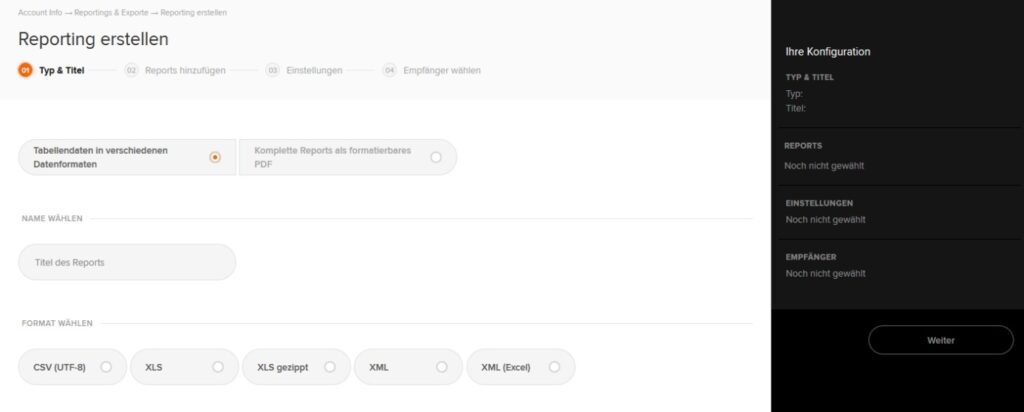
Tipp: Wählen Sie einen Titel, der die beinhalteten Reports möglichst gut beschreibt. Bei Reports und Report-Sets für Excel können aus technischen Gründen keine Titelangaben in die Tabellenblätter eingefügt werden.
2. Auswahl der beinhalteten Reports
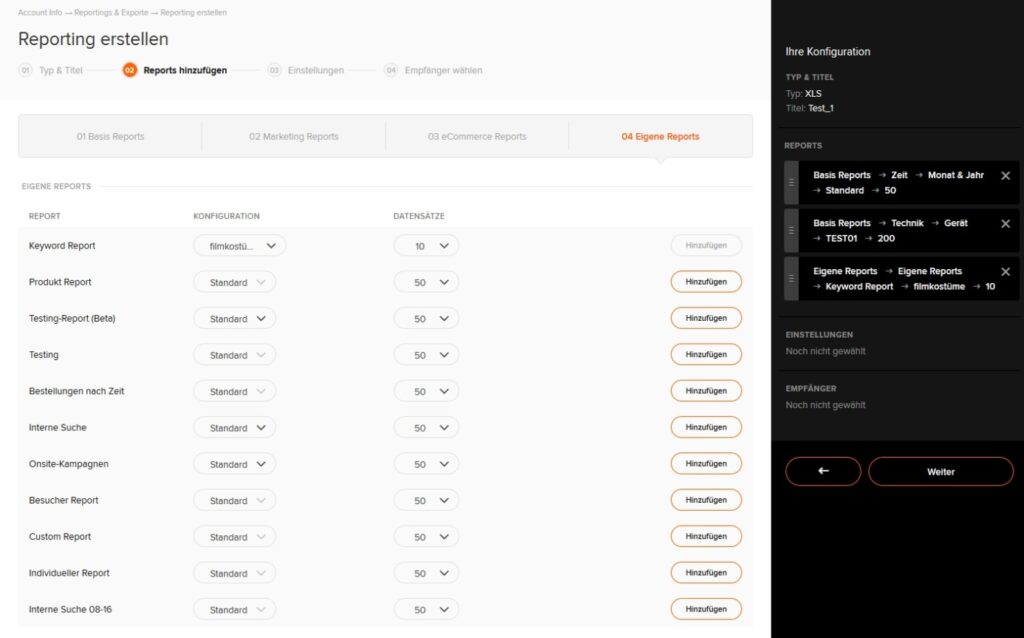
Einzelne E-Mails für jeden Report sind unpraktisch und nervig. Daher haben Sie bei etracker Analytics die Möglichkeit, mehrere Reports in unterschiedlichen Konfigurationen in einem Reporting zu kombinieren und gesammelt in einer Datei zu versenden. In Excel finden Sie die unterschiedlichen Reports als einzelne Tabs wieder. Es können Reports aus allen Web Analytics-Bereichen, also Basis Reports, Marketing Reports, eCommerce Reports und Eigene Reports, ausgewählt werden. Zusätzlich können Sie verschiedene Konfigurationen der Reports, d.h. mit individueller Segmentierung, Sortierung, Filterung und Kennzahlauswahl, in den jeweiligen Reports speichern und im Reporting verwenden. Die Anzahl der Datensätze für den Reportversand lässt sich ebenfalls einstellen, wenn Sie bspw. nur die Top 100 Keywords, Seiten oder Bereiche betrachten wollen.
3. Auswahl des Versandintervalls
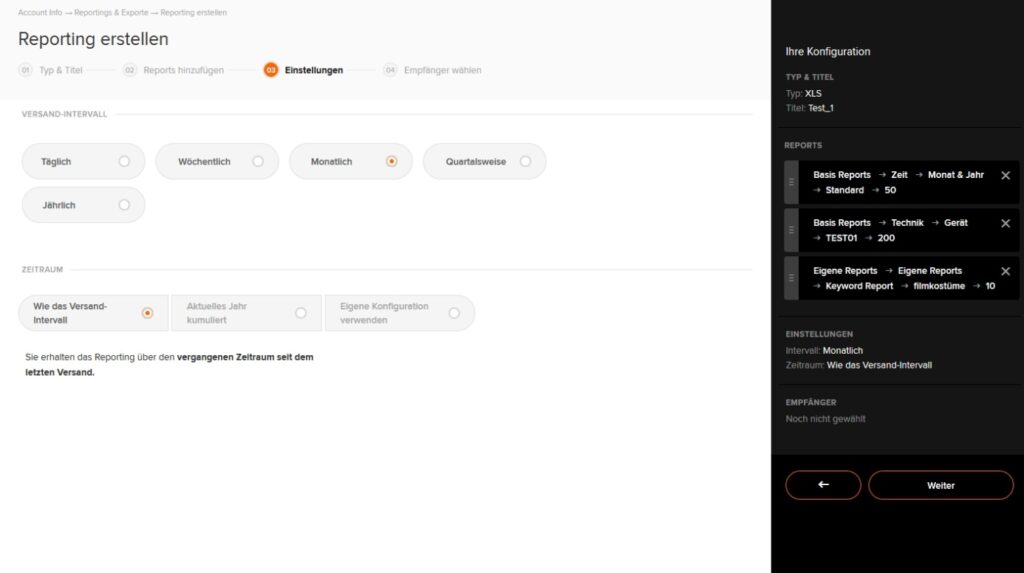
Legen Sie fest, ob der Reportversand täglich, wöchentlich, monatlich, quartalsweise oder jährlich erfolgen soll. Der Zeitraum des Reportings entspricht derzeit dem ausgewählten Versandintervall. Bereits vorbereitet ist die Möglichkeit, vom Intervall abweichende Zeiträume einzustellen.
4. Empfänger wählen

Jetzt fehlt nur noch die Angabe der Empfänger, um die Reporting-Konfiguration abzuschließen. Mit Klick auf Erstellen wird der Reportversand aktiviert.
Reportingübersicht
Über Account Info → Reportings & Exporte → Bestehende Reportings gelangen Sie zur Übersicht aller erstellten Reportings mit jeweiligem Erstellungsdatum, Namen und Versandintervall. Durch Klick auf die Icons in der rechten Spalte Aktionen können Sie die Reportings als Datei zum Download abrufen, ändern oder löschen.
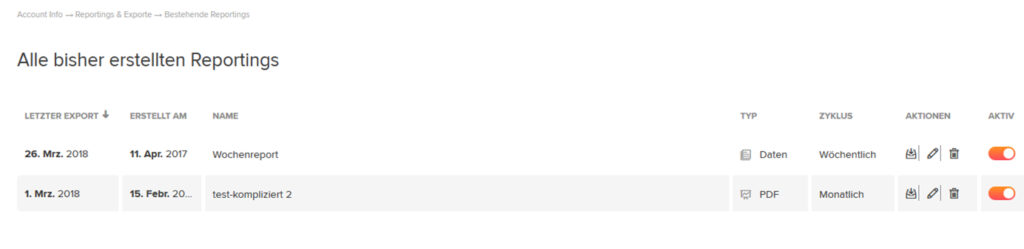
Hinweis: Die Reihenfolge der Reports in der Datei wird bisher über die Auswahlreihenfolge bestimmt.